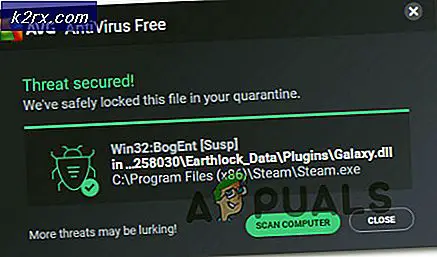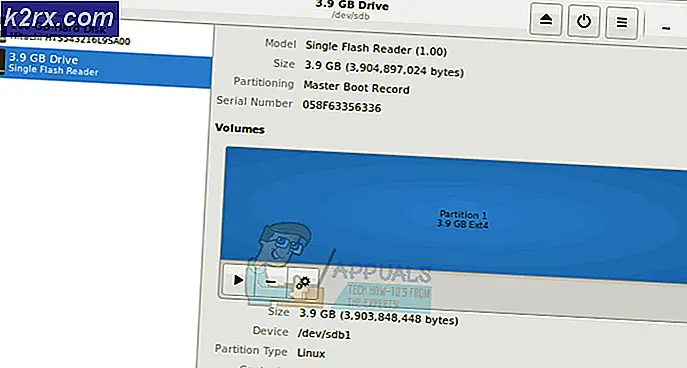Düzeltme: Steam Hata Kodu -105 "sunucuya bağlanılamıyor"
Steam, Valve Corporation tarafından sahip olunan ve işletilen Dijital Video Oyunları dağıtım platformudur. Dünyadaki birçok oyuncu bu platformu oyun satın almak, indirmek ve oynamak için kullanıyor. Mevcut oyunların ve tekliflerin listelendiği bir mağaza içerir. Son zamanlarda, mağazayı açamayan kullanıcılarla ilgili çok sayıda rapor geliyor ve "Hata Kod 105Açmaya çalıştıklarında ”görüntülenir.
Steam'de Hata Kodu 105'e Neden Olan Nedir?
Birden çok kullanıcıdan çok sayıda rapor aldıktan sonra, sorunu araştırmaya karar verdik ve çoğu kullanıcımız için sorunu çözen bir dizi çözüm bulduk. Ayrıca, hatanın neden tetiklendiğini araştırdık ve bunları aşağıda listeledik.
Artık sorunun doğası hakkında temel bir anlayışa sahip olduğunuza göre çözüme doğru ilerleyeceğiz. Herhangi bir çatışmayı önlemek için bunları verildikleri sırayla uyguladığınızdan emin olun.
1.Çözüm: Güç döngüsü İnternet Yönlendiricisi
Bazı durumlarda, kullanılan internet bağlantısı sabit olmayabilir veya yavaş olabilir. Bazen İnternet Yönlendiricisinin hızlı bir şekilde yeniden başlatılması bu sorunları çözebilir. Bu nedenle, bu adımda, yeniden başlatmak için İnternet Yönlendiricisine güç döngüsü uygulayacağız. Bunun için:
- fiş dışarı "Güç Kordonİnternet Yönlendiricisinin ".
- Bekle için 5 dakika ve fiş kordonu geri takın.
- Bekle İnternet Erişimi verilene kadar, başlatmak buhar ve Kontrol sorunun devam edip etmediğini görmek için.
2.Çözüm: DNS'yi temizleme
Windows'ta depolanan DNS Ayarları bozulmuşsa, Steam İstemcisinin belirli öğelerinin düzgün çalışmasını engelleyebilirler. Bu nedenle, bu adımda DNS ayarlarını başlatacağız. Bunun için:
- Basın "pencereler” + “R”Tuşlarını aynı anda.
- "Yazın"cmdçalıştırma isteminde ” ve “ tuşuna basıngiriş“.
- Tür aşağıdaki "Komut Komut istemi”Penceresi.
ipconfig /flushdns
- "Giriş" ve Bekle işlemin tamamlanması için.
- Çalıştırmak Steam istemcisi ve Kontrol sorunun devam edip etmediğini görmek için.
3. Çözüm: Reklam Engelleyici Eklentisini Devre Dışı Bırakma
Steam istemcisinde, sistemde yüklü olan Reklam Engelleyicilerin buna müdahale ettiği ve belirli özelliklerin düzgün çalışmasını engelleyen bir hata var. Bu nedenle, bu adımda, Tarayıcı için Reklam Engelleyici Eklentisini devre dışı bırakacağız.
Chrome için:
- Tıklayın üzerinde "Menü”Düğmesindeki üst sağ cÖrner.
- Üzerine gelme işaretçi "Daha Araçlar"Seçeneğini seçin ve"Uzantılar" listeden.
- Tıklayın "Reklam engelleyici” uzantısını devre dışı bırakmak için.
- Çalıştırmak Steam istemcisi ve Kontrol sorunun devam edip etmediğini görmek için.
Firefox için:
- Tıklayın üzerinde "Menü”Simgesindeki üst sağ köşe ve "Ekle ons" listeden.
- Tıklayın üzerinde "Reklam engelleyici"Uzantısına gidin ve önündeki" Devre Dışı Bırak "seçeneğini seçin.
- Çalıştırmak Steam İstemcisi ve Kontrol sorunun devam edip etmediğini görmek için.
Microsoft Edge için:
- Tıklayın üzerinde "Ayarlar” simgesi sağ üst köşede.
- Tıklayın üzerinde "Uzantılar"seçeneği.
- Tıklayın üzerinde "İlan Engelleyici” uzantısını seçin ve “Devre dışı bırak"seçeneği.
- Çalıştırmak Buhar Müşteri ve Kontrol sorunun devam edip etmediğini görmek için.
4.Çözüm: Reklam Engelleyici Uygulamasını Kaldırma
Bilgisayarınıza bir Reklam engelleyici uygulaması yüklediyseniz, Steam İstemcisini engelleme ve tam işlevselliğe ulaşmasını engelleme ihtimali vardır. Bu nedenle, bu adımda Ad Blocker Uygulamasını kaldıracağız. Bunun için:
- Basın "pencereler” + “R” tuşuna aynı anda basın ve “ yazınappwiz.cpl“.
- Kaydırma liste aracılığıyla ve çift Tıklayın adına İlan Engelleyici ki kullanıyorsunuz.
- Seçiniz “Evet"Bilgi isteminde bulunun ve geri kalan istemleri izleyin.
- Bekle program kaldırılıncaya kadar.
- Çalıştırmak Buhar Müşteri ve Kontrol sorunun devam edip etmediğini görmek için.